こんにちは!ガジェット大好きブロガーのクリキトンです。
最近、「ミニPC」がすごい勢いで人気を集めていますよね。手のひらに乗るほどのコンパクトさで、デスク周りがスッキリする。それでいて、一昔前のデスクトップPCを凌駕するほどの性能を持つモデルも増えてきました。
「省スペースで快適なPC環境が手に入る!」と、購入を検討している方も多いと思います。
しかし、その一方で、「ミニPCはやめとけ」「買って後悔した」といったネガティブな声が聞こえてくるのも事実です。なぜ、このような意見が出てくるのでしょうか?
それは、ミニPCならではの「デメリット」を理解せずに購入してしまう人が多いからです。
この記事では、ミニPCの購入で失敗しないために、あえて「ミニ PC のデメリット」に徹底的に焦点を当てて解説します。関連する「ミニPC 寿命」の不安や、「ノートPCとどっちが良いの?」という疑問、さらには「ゲーミング」性能や「日本製」などのブランドの信頼性まで、皆さんが気になっているポイントを網羅的にお届けします。
この記事を読めば、あなたが本当にミニPCを買うべきか、後悔しないための賢い選択ができるようになるはずです。
- 1 拡張性が低く、CPUやGPUなどの交換・増設がほとんどできない
- 2 コンパクトな分、冷却性能が弱く、高温時にパフォーマンスが低下しやすい
- 3 モニター・キーボード・マウスなどの周辺機器を別途そろえる必要がある
- 4 安価な海外製モデルは保証やサポート体制が不十分な場合がある
- 5 ミニPCは省スペース・静音・軽作業に特化したPCで、用途を限定して使うのがベスト
まず確認!知っておくべき「ミニ PC のデメリット」の全体像

ミニPCが持つ魅力的なメリット(省スペース、省電力、比較的安価)の裏には、そのコンパクトさゆえのトレードオフ、すなわち「デメリット」が存在します。
主なデメリットは、大きく分けて「性能の限界」「寿命と安定性」「コストと利便性」の3つです。これらを知らないまま購入すると、「こんなはずじゃなかった」という「後悔」に繋がりかねません。
パフォーマンスの限界:拡張性とグラフィック性能
ミニPCの最大のデメリットは、その小さな筐体に起因する「拡張性の低さ」と「グラフィック性能の限界」です。
1. 拡張性・アップグレードの難しさ
一般的なタワー型デスクトップPCは、将来的に性能が物足りなくなっても、パーツ(CPU、メモリ、ストレージ、グラフィックボード)を交換・増設してパワーアップできます。
しかし、ミニPCの多くは、マザーボード(基盤)にCPUやその他のチップが直接ハンダ付け(オンボード)されています。そのため、基本的にCPUの交換は不可能です。
メモリやSSD(ストレージ)の増設・交換に対応しているモデルは多いですが、搭載できるスロット数(例:メモリスロットx2、M.2スロットx1)は限られています。購入時に「これで十分」と思っても、数年後に「もっとストレージが欲しい」「メモリを増やしたい」となった時、すでに対応できるスロットが埋まっていて、それ以上の拡張ができないケースがあります。
2. グラフィック性能の限界と「ゲーミング」の壁
PCで最もサイズと電力を必要とするパーツの一つが、高性能なグラフィックボード(GPU)です。ミニPCはその構造上、この「高性能なGPU」を搭載するスペースが物理的にありません。
ほとんどのミニPCは、CPUに内蔵されたグラフィック機能(iGPU)に頼っています。
これにより、「ミニPCでゲーミング」を考えている人は特に注意が必要です。
- 軽いゲーム: ブラウザゲーム、インディーズゲーム、少し前の2Dゲームなど
- → ほとんどのミニPCで快適に動作します。
- 中程度のゲーム: 『VALORANT』『原神』『Apex Legends』など
- → 画質設定を「低」~「中」に落とせば、なんとかプレイ可能なモデルもあります。(特にAMD Ryzen 7 7840HSなどの高性能APU搭載機)
- 重いAAA級ゲーム: 『サイバーパンク2077』『Starfield』など
- → ほぼ不可能です。起動すらしないか、カクカクでゲームになりません。
「ゲーミングミニPC」と謳っている製品もありますが、その多くは「中程度のゲームがなんとか動くレベル」を指すか、あるいはミニPCとしては大型で高価な(そしてファンの音も大きい)特殊なモデルです。本格的なPCゲーム体験を求めるなら、ミニPCは不向きと言わざるを得ません。
冷却性能の不安と「ミニPCの寿命」
「ミニPCは寿命が短い」という噂を聞いたことがあるかもしれません。これは、主に「熱」の問題に関連しています。
電子機器、特にPCの天敵は「熱」です。高性能なCPUは、複雑な計算をするときに高温になります。タワー型PCは、大きな冷却ファンやヒートシンク(放熱板)を搭載する十分なスペースがあり、効率的に熱を排出できます。
しかし、ミニPCは全てのパーツが小さな箱に密集しています。
- 熱がこもりやすい: パーツ間の距離が近く、空気の通り道が狭いため、熱がこもりやすい構造です。
- 小さなファンしか積めない: 冷却ファンも小型にならざるを得ず、冷却能力に限界があります。
高負荷な作業(動画編集、長時間のオンライン会議、ゲームなど)を続けると、内部の温度が上昇し、PCは自身を守るために「サーマルスロットリング」という機能を作動させます。これは、CPUの性能を意図的に下げて、発熱を抑える仕組みです。
つまり、「熱いとパフォーマンスが落ちる」のです。
そして、日常的に高温にさらされ続けると、CPUやマザーボード、SSDなどの電子部品は確実に劣化していきます。これが「ミニPCの寿命は短い」と言われる主な理由です。
もちろん、設計の優れたモデルは効率的な冷却機構を持っていますが、安価なモデルや、性能不相応に小さな筐体のモデルは、熱問題のリスクを抱えています。
意外な盲点?周辺機器が別途必要な「総コスト」
ミニPCは本体価格が5万円~10万円程度と、一見安価に見えます。しかし、ミニPCは「本体だけ」です。PCとして使うためには、以下の周辺機器が全て別途必要になります。
- モニター(ディスプレイ)
- キーボード
- マウス
- Webカメラ(ノートPCには標準搭載)
- スピーカー(ノートPCには標準搭載、モニターに内蔵されている場合もある)
- OS(Windowsが付属していない「ベアボーン」モデルの場合)
すでにこれらの周辺機器を持っている人にとっては問題ありませんが、ゼロから揃える場合、本体価格に加えて数万円の追加出費が発生します。
「安いと思ってミニPCを選んだのに、全部揃えたら結局ノートPCより高くなった」というのは、よくある「後悔」パターンです。
多くの人が悩む「ミニ PC のデメリット」と現実的な比較

ここまでは、ミニPCそのものが持つ構造的なデメリットを見てきました。次に、購入を検討する多くの人が実際に悩む、より具体的な疑問や不安について掘り下げていきます。
「ミニPCかノートPCかどっち」で迷う人への最終結論
これは最大の悩みどころですよね。「省スペース」という点では共通していますが、両者は似て非なるものです。ここで「ミニPCかノートPCかどっち」問題に決着をつけましょう。
以下の比較表をご覧ください。
| 比較項目 | ミニPC | ノートPC (ラップトップ) |
| 携帯性 | ×(本体は軽いが電源・モニタ等が必須) | ◎(バッテリー内蔵、オールインワン) |
| 画面 | ◎(好きなサイズ・品質を選べる) | △(サイズ・品質は固定、交換不可) |
| キーボード | ◎(好きなものを選べる) | △(基本的には固定、交換不可) |
| 作業姿勢 | ◎(モニタ位置を調整でき疲れにくい) | ×(画面が低く、猫背になりがち) |
| Webカメラ/スピーカー | ×(別途購入が必要) | ◎(ほぼ標準搭載) |
| 設置の容易さ | △(配線がごちゃつく可能性) | ◎(電源ケーブル1本で済む) |
| 同価格帯の性能 | ◎(デスクトップ用部品を使える) | △(モバイル用部品が中心) |
この表からわかる結論は以下の通りです。
▼ ノートPCを選ぶべき人
- カフェ、コワーキングスペース、自宅のリビングなど、場所を移動してPCを使いたい人。
- Webカメラやスピーカーなど、オールインワンで完結させたい人。
- 配線を最小限にして、使う時だけサッと出したい人。
▼ ミニPCを選ぶべき人
- PCを使う場所が完全に固定されている人。(例:自宅の書斎、オフィスのデスク)
- 「大画面モニター」や「こだわりのキーボード」を使いたい人。
- ノートPCの低い画面位置が原因で、肩こりや目の疲れに悩んでいる人。
- できるだけ安く、省スペースに「デスクトップ環境」を構築したい人。
特に「作業環境の快適性(エルゴノミクス)」を重視するなら、ミニPCに軍配が上がります。ノートPCはどうしても画面が目線より下に来るため、長時間の作業は体に負担がかかります。一方、ミニPCは好きなモニターを適切な位置に設置できるため、快適な作業環境を構築しやすいのです。
「持ち運ぶかどうか」が最大の分岐点だと覚えておきましょう。
「ミニPCはやめとけ」「後悔」と言われる本当の理由
「ミニPC やめとけ」という強い言葉の裏には、先述したデメリットに加えて、特に「サポート」と「品質」への不満が隠されています。
ミニPC市場は、ここ数年で急激に成長しました。その中心にいるのは、Amazonなどで非常に安価な製品を販売している、新興の海外(主に中国)メーカーです。
もちろん、安価で高性能な良い製品もたくさんあります。しかし、一部の製品やメーカーには、以下のような「後悔」ポイントが潜んでいます。
- 期待した性能が出なかった(熱問題)レビューサイトでは高スコアでも、実際に動画編集などをしてみたら熱で性能がすぐ低下し、使い物にならなかった。
- すぐに壊れた(品質・寿命の問題)数ヶ月~1年程度で起動しなくなった。安価な部品が使われており、耐久性に問題があった。
- サポートが機能しない故障した際にメーカーに問い合わせても、日本語が通じなかったり、返信がなかったり、海外への発送を求められたりして、事実上サポートを受けられず泣き寝入りした。
「安物買いの銭失い」になってしまうリスクが、従来のPCメーカー製品に比べて高い。これが、「やめとけ」「後悔」と言われる最大の理由です。
「ミニPCは中国以外」「日本製」を求める声と信頼性
上記の「後悔」ポイントを避けたいという思いから、「ミニPCは中国以外のメーカーがいい」「おすすめの日本製モデルはないか」という需要が生まれています。
このキーワードの背景にあるのは、「安価な海外製品は不安だから、信頼できるメーカーの製品が欲しい」という心理です。
1. 「日本製」のミニPCは?
まず現実として、純粋な「日本製」(国内の工場で製造・組み立て)のミニPCは、現在非常に稀です。VAIOやDynabook、富士通、NEC、Mouse (マウスコンピューター) といった日本のPCメーカーも製品を出していますが、その多くは海外で製造されています。
しかし、「日本製」を求める人が本当に欲しいのは、「日本の企業が品質を管理し、国内で手厚いサポート(電話、チャット、修理拠点)を提供してくれる安心感」です。
その意味では、以下の選択肢があります。
- 日本のPCメーカー: Mouse、VAIO、富士通など。価格は高めですが、サポート体制は万全です。
- グローバル大手メーカー: Dell、HP、Lenovo。これらも世界的な企業であり、日本国内のサポート体制がしっかりしています。
- 実績のあるメーカー: Intel (NUCシリーズ)、ASUS、MSI、Apple (Mac mini)。これらはPCパーツやPC本体で長年の実績があり、品質管理やサポートも比較的信頼できます。
2. 「中国メーカー」は全てダメなのか?
決してそんなことはありません。
Beelink、Minisforum、GMKtecなど、ミニPC市場を牽引している中国メーカーの中にも、優れた製品を開発し、サポート体制を整えようと努力している企業は多くあります。
問題なのは、「どのメーカーが信頼できるか」を見極めるのが難しい点です。
【信頼できるメーカーを見極めるポイント】
- 会社の公式サイトがしっかりしているか?(日本語のページはあるか?)
- 日本国内にサポート窓口や正規代理店があるか?
- 保証期間はどのくらいか?(最低でも1年、できれば2~3年)
- SNSやレビューサイトで、製品レビューだけでなく「サポートの対応」に関する口コミがあるか?
「中国 以外」や「日本製」という言葉にこだわるよりも、「万が一の時に、日本語で迅速に対応してくれるサポート体制があるか」を基準に選ぶことが、後悔しないための鍵となります。
デメリット許容できるなら!用途別おすすめミニPC 3選
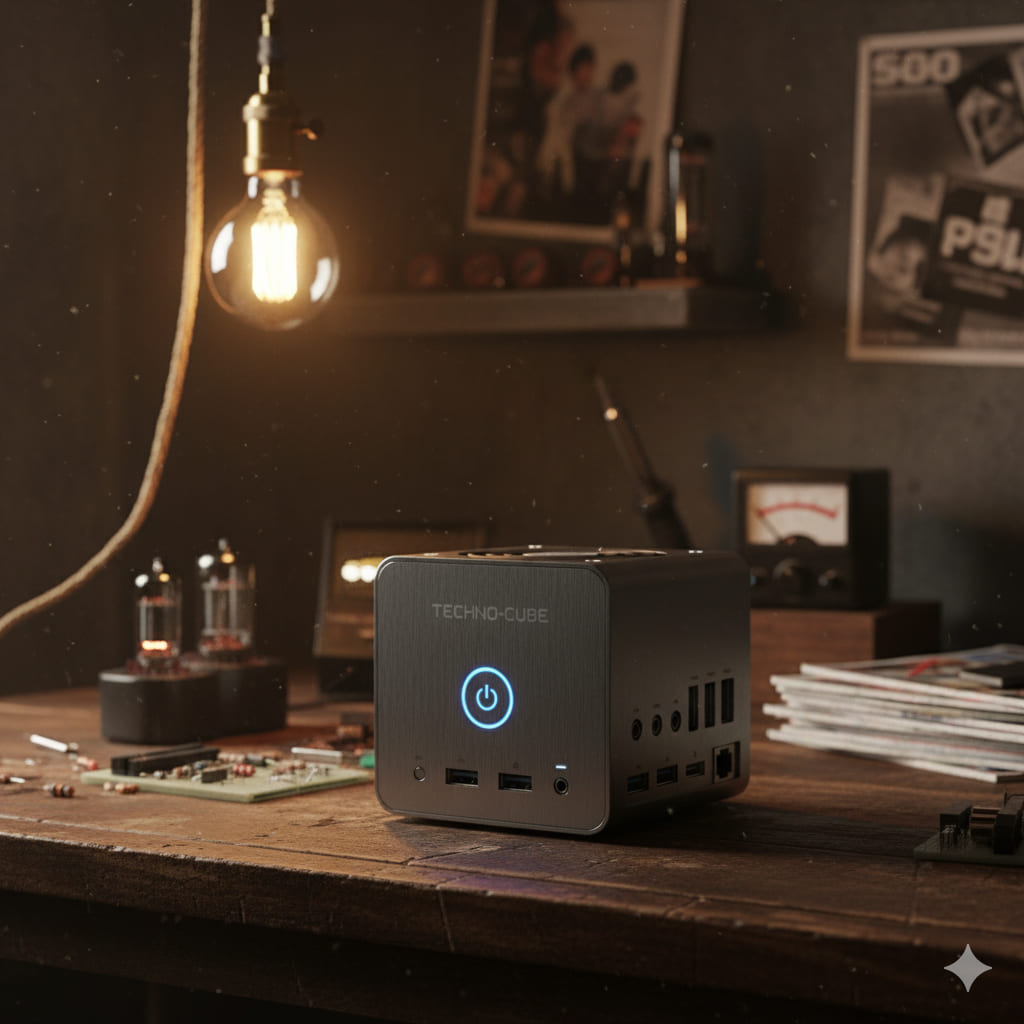
この記事で解説した「ミニ PC のデメリット」を理解し、その上で自分の用途に合うなら、ミニPCは非常に強力な選択肢となります。
ここでは、具体的なモデルとして、タイプが異なる3つのおすすめミニPCをご紹介します。
【コスパ最強エントリー】GMKtec NucBox G3 Plus
- CPU: Intel N150
- 特徴: 圧倒的なコストパフォーマンス、省電力
「Web閲覧やYouTube視聴、簡単なOffice作業がメイン」という方に、まずおすすめしたいのがこのモデルです。
CPUのIntel N150は、近年のエントリークラスPCの「標準」とも言えるチップで、低消費電力ながら日常使いには十分な性能を持っています。何より、3万円前後から購入できる価格が魅力です。
<デメリットへの対応> この記事で挙げた「性能の限界」「熱問題」はありますが、そもそも高負荷な作業を想定していないため、用途を限定すれば大きな問題になりません。ライトユースと割り切って使うことで、「後悔」する可能性を最小限に抑えられる、入門機に最適な一台です。
【高性能ビジネス】GEEKOM BIZ X13
- CPU: Intel Core i9-13900Hなど(高性能Hプロセッサ)
- 特徴: 高い処理性能、豊富なインターフェース、ビジネス向けの信頼性
「ミニPCでも性能には妥協したくない」「複数のソフトを同時に動かして、バリバリ仕事をしたい」というビジネスパーソンやクリエイターには、こちらがおすすめです。
ノートPC向けのハイエンドCPU(Core i9 Hプロセッサなど)を搭載し、多くのミニPCが苦手とするマルチタスクや、少し重めの処理(軽い動画編集や大量のデータ処理)もこなせます。インターフェース(USBポートや映像出力)が豊富な点も、多くの周辺機器を接続するビジネスシーンでは大きな強みです。
<デメリットへの対応> 高性能CPUを搭載する分、価格は高めになり、「熱」も発生しやすくなります。しかし、GEEKOMのような実績のあるメーカーは、その熱をどう効率的に逃がすか(冷却設計)にコストをかけています。安価なモデルよりは「寿命」や「安定性」の面で信頼が置けると言えるでしょう。
【薄型&パワフル】MINISFORUM UM870 Slim
- CPU: AMD Ryzen 7 8745HSなど(高性能APU)
- 特徴: 超薄型デザイン、強力な内蔵グラフィック
「デスク周りを究極にスッキリさせたい」「でも性能も欲しい」という、デザインと実用性の両立を求める方にはMINISFORUMのこのモデルが刺さるでしょう。
特筆すべきはその「薄さ」。まるで分厚いノートPCの下半分だけを置いているかのようなデザインで、モニターの背面にVESAマウントで取り付ければ、PC本体が視界から完全に消えます(オールインワンPCのように使えます)。
また、搭載するAMD Ryzenプロセッサは、Intel製CPUに比べて内蔵グラフィック性能(iGPU)が強力な傾向があります。これにより、「ミニPCでゲーミング」の項目で触れたような、中程度のゲームであれば設定次第でプレイできる可能性が広がります。
<デメリットへの対応> これだけの性能を薄い筐体に詰め込んでいるため、「熱」は最大の懸念点です。高負荷をかけ続ければファンの音も大きくなるでしょう。また、拡張性(特にストレージスロット数)も、薄さとトレードオフになっている可能性があります。デザインと性能のために、ある程度の「冷却の限界」を受け入れる覚悟が必要な、上級者向けの一台とも言えます。
「ミニ PC のデメリット」を理解した上で、おすすめできる人

さて、ここまで「ミニ PC のデメリット」を徹底的に解説してきましたが、決して「ミニPCは買うな」と言いたいわけではありません。これらのデメリットを理解し、自分の使い方と照らし合わせて「問題ない」と判断できる人にとっては、ミニPCは最高のパートナーになります。
▼ ミニPCを心からおすすめできる人
- PCを置くスペースが本当に限られている人デスクが小さい、あるいはリビングのテレビの横に置きたいなど、物理的なスペースが最優先事項の人。
- すでにモニターやキーボードを持っている人古いタワー型PCからの買い替えで、周辺機器をそのまま流用できる人。この場合、コストメリットが最大になります。
- Web閲覧、動画視聴、Officeソフトが中心のライトユーザーPCに高い負荷をかけない使い方であれば、熱問題や寿命のリスクも最小限に抑えられます。
- 快適な「固定」作業環境を安価に構築したい人ノートPCの見下ろす姿勢が辛く、大画面モニターで快適に作業したいが、大きなデスクトップPCは置きたくない人。
まとめ:「ミニ PC のデメリット」を理解して賢い選択を
今回は、「ミニ PC のデメリット」という側面にフォーカスして、詳しく解説しました。
【ミニPCの主なデメリット(後悔ポイント)】
- 拡張性・性能の限界: CPUの交換はほぼ不可。高性能なGPUが積めず、本格的なゲーミングは不向き。
- 寿命と安定性の不安: 小さな筐体ゆえに熱がこもりやすく、高負荷時の性能低下や、長期的な寿命に不安が残る。
- 隠れたコスト: モニターやキーボードなど、必要な周辺機器を別途揃える必要があり、総額が割高になることがある。
- サポート体制の不安: 安価な新興メーカーの場合、故障時のサポートが機能しないリスクがある。
ミニPCは、「省スペース」という大きなメリットと引き換えに、多くのトレードオフを抱えた製品です。
「なんとなく小さくて良さそう」という理由だけで飛びつくと、「ノートPCにしておけばよかった」「ゲームが動かない」「すぐに壊れたのにサポートが最悪」といった「後悔」に繋がってしまいます。
あなたのPCの使い方をもう一度見つめ直し、「持ち運ぶか?」「重い処理(特にゲーム)をするか?」「サポートの安心感は必要か?」を自問自答してみてください。
この記事で挙げた「ミニ PC のデメリット」が、あなたにとって許容範囲内であれば、ミニPCはあなたのデスク環境を最高にスマートで快適なものに変えてくれるはずです。


